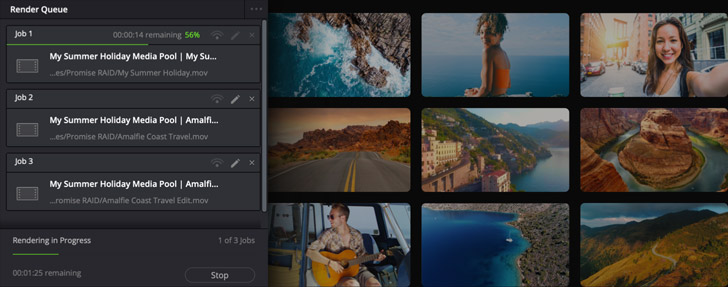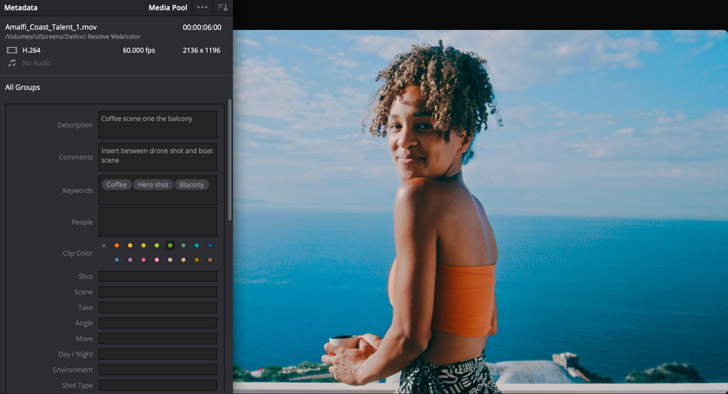Gestion complète des médias et exportation
Tous les projets démarrent par l’importation et l’organisation des séquences et se terminent par la mastérisation et l’exportation. DaVinci Resolve comprend des outils puissants conçus pour vous permettre de travailler et d’exporter vos fichiers rapidement. en charge d’une majorité de formats et de types de média, dont le Blackmagic RAW, en fait un outil complet pour le workflow de post-production. En ce qui concerne la diffusion, DaVinci Resolve vous permet d’exporter et de télécharger directement sur YouTube, Vimeo et TikTok, de créer des masters broadcast pour la télévision et les services de streaming, ou même de créer des packages de cinéma numérique pour la distribution en salle.
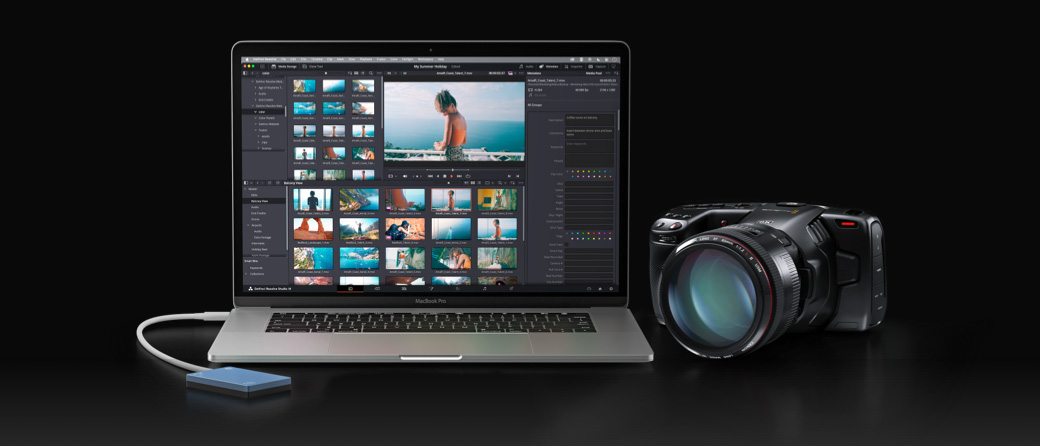
Organiser et synchroniser des séquences
La page Média est dédiée à l’importation, l’organisation, la synchronisation des séquences et l’ajout de métadonnées. Les disques durs connectés s’affichent en haut de l’écran et les séquences du projet en cours, en bas. Pour importer des séquences, faites-les glisser des disques durs situés en haut vers la bibliothèque de médias située en bas. Le viewer permet de prévisualiser les séquences avant de les ajouter à votre projet. L’inspecteur de métadonnées peut afficher ou modifier les métadonnées. Vous pouvez effectuer des ajustements Source side, par exemple en ajoutant une LUT avant le montage. La page Média peut aussi être utilisée pour cloner et sauvegarder les médias, synchroniser l’audio et la vidéo enregistrés séparément et même extraire l’audio des clips.
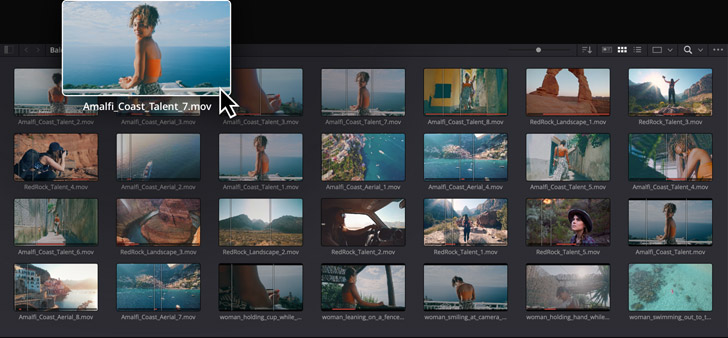
Chutiers et chutiers intelligents
Les chutiers sont des dossiers que vous créez dans la bibliothèque de médias pour organiser vos séquences. Créez des chutiers, puis glissez-y des séquences. Les chutiers standard vous permettent d’organiser les séquences comme vous le souhaitez. Les chutiers intelligents utilisent des métadonnées pour organiser automatiquement vos clips et sont mis à jour lorsque de nouvelles séquences sont ajoutées. Les chutiers partagés sont visibles dans tous les projets de votre système. C’est idéal pour les éléments réutilisables comme les graphiques, les logos, les titres, les clips, et autres. Le DaVinci IA Neural Engine permet même d’organiser vos médias selon les visages détectés dans les plans. L’affichage des chutiers peut être personnalisé et vous pouvez ouvrir autant de fenêtres que vous le souhaitez.
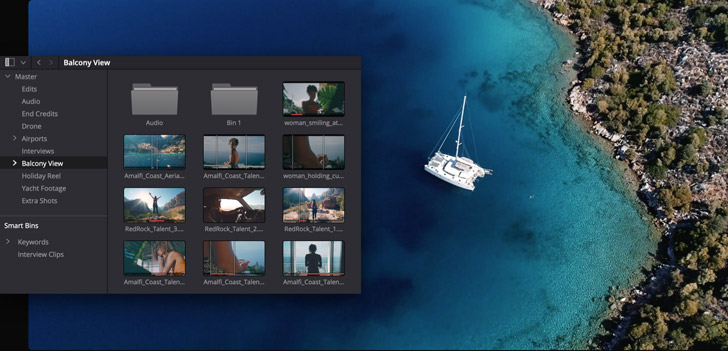
Synchronisez l’audio et la vidéo
La page Média comprend des outils permettant de synchroniser les fichiers audio enregistrés à partir de sources distinctes avec vos fichiers vidéo. Sélectionnez l’audio et la vidéo de votre choix et synchronisez les fichiers en fonction de leur timecode ou des formes d’onde audio. En outre, vous pouvez synchroniser manuellement l’audio et la vidéo en déplaçant la tête de lecture sur une image dans le viewer et dans le viewer audio, et en cliquant sur le bouton de lien. Vous n’avez même pas à rendre de nouveaux médias. Resolve gère tout. Il fusionne l’audio, la vidéo et les métadonnées des fichiers pour que vous puissiez commencer immédiatement le montage. Vous pouvez aussi désormais synchroniser les clips audio et vidéo sur la timeline de la page Montage.
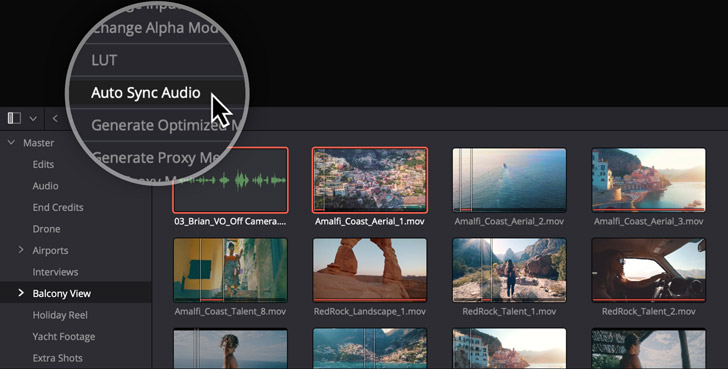
Copiez et sauvegardez les médias des caméras
Sauvegarder les cartes multimédia de la caméra sur le plateau est essentiel. Vous devez vous assurer de disposer de sauvegardes fonctionnelles avant d’effacer et de réutiliser vos supports. DaVinci Resolve est parfait pour une utilisation sur le plateau, car vous pouvez cloner rapidement les supports et les dossiers, avec vérification de la somme de contrôle. Vous pouvez ainsi créer des sauvegardes de vos supports en toute confiance avant de les effacer et d’enregistrer par-dessus. L’outil Clone crée une copie identique des supports d’enregistrement avec validation de la somme de contrôle. Pour une protection optimale, vous avez même la possibilité de sauvegarder simultanément plusieurs copies vers différentes destinations.
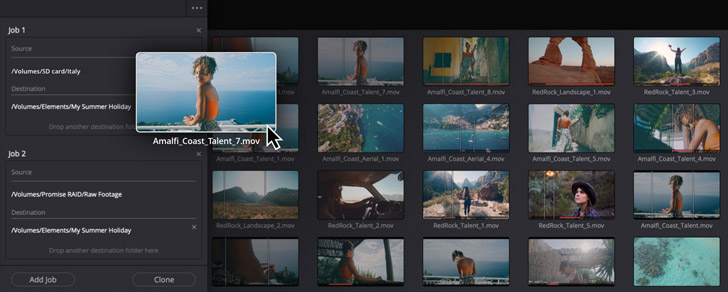
Exportation rapide
L’option Exportation rapide vous permet d’être très efficace. Allez sur le menu Fichier et sélectionnez Exportation rapide afin d’accéder aux options d’exportation les plus répandues en un clic. Si vous avez saisi vos informations de compte dans les préférences de DaVinci Resolve, l’exportation rapide rendra et téléchargera la vidéo finie sur vos comptes YouTube, Vimeo ou TikTok en une seule étape ! Des options permettent également de créer des masters ProRes, d’exporter des fichiers H.264 et H.265 ou d’exporter uniquement l’audio. Vous pouvez également créer des préréglages personnalisés. Il suffit de basculer sur la page Exportation, d’ajuster vos paramètres audio et vidéo et de les sauvegarder en tant que nouveau préréglage.
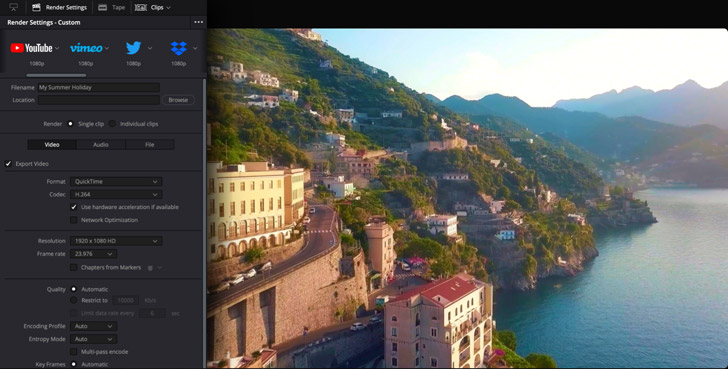
File d’attente et exportation de plusieurs projets
Lorsque vous devez produire plusieurs travaux à la fois ou plusieurs versions d’un même travail, la page Exportation vous permet d’effectuer un traitement par lots ou même d’envoyer le rendu vers un autre système. La file d’attente de rendu est l’endroit où vous alignez les travaux à exporter. Ajoutez-y rapidement plusieurs timelines ou clips pour un traitement par lot. Il suffit de cliquer sur le bouton Ajouter à la liste d’export, puis de commencer le traitement. Les travaux peuvent être exportés sous forme d’audio et de vidéo, d’audio uniquement ou de vidéo uniquement. Si vous travaillez en réseau avec DaVinci Resolve Studio, vous pouvez aussi envoyer les rendus vers une autre station de travail afin de continuer à travailler sur la vôtre.